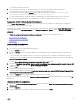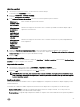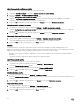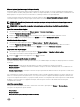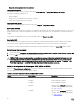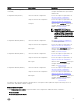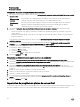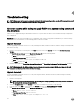Users Guide
g. Enregistrez la séquence de tâches.
3. Exécutez la séquence de tâches sur la cible pour laquelle vous avez besoin de définir la séquence d'amorçage.
Un fichier portant le nom de fichier spécifié est créé à l'emplacement partagé mentionné.
4. Sélectionnez une valeur pour l'attribut bootseq dans le fichier de configuration. Par exemple : bootseq=nic.emb.
1,cdrom.emb.0,hdd.emb.0,virtualfloppy.slot.1,virtualcd.slot.1
Les valeurs séparées par des virgules représentent les périphériques amorçables individuels qui se trouvent sur la cible.
5. Sélectionnez l'ID du périphérique que vous souhaitez inclure à la séquence d'amorçage. Par exemple, hdd.emb.0.
Configuration de RAID à l'aide de Config. RAID (Assistant)
L'option Config. RAID (Assistant) vous permet de créer un nouveau fichier de configuration ou d'importer une configuration
existante pour configurer RAID sur vos systèmes.
Par exemple, pour configurer RAID en créant un nouveau fichier de configuration à l'aide de l'option Config. RAID (Assistant). Dans
la partie gauche de l'écran Task Sequence Editor , sous Configurer le matériel → Étape 1, cliquez sur Définir la config. RAID
(Assistant).
Sous Fichier de configuration/Paramètres de ligne de commande, vous pouvez choisir parmi trois options :
• <Créer un fichier de configuration>
• <Importer un fichier de configuration>
• <exemple.xml>
<Créer un fichier de configuration>
Pour créer des étapes pour RAID :
1. Sélectionnez le fichier ini exemple dans la liste déroulante.
Le bouton Afficher est activé.
2. Cliquez sur Afficher pour ouvrir le fichier ini. Apportez des modifications selon les configurations requises et enregistrez le
fichier.
Pour en savoir plus sur le format de fichier ini, voir la section « Formats de fichier : exemples » dans la dernière version du
Guide de référence de l’interface de ligne de commande de Dell OpenManage Deployment Toolkit version 4.4, consultable sur
www.dell.com/support/Manuals.
La fenêtre Array Builder (Générateur de matrice) <nom fichier XML> .xml s’affiche.
3. Sélectionnez Enregistrer dans un fichier dans le progiciel de toolkit pour cette action personnalisée quand je clique sur OK
et cliquez sur OK pour revenir à la fenêtre Éditeur de séquence de tâches .
4. Cliquez sur OK.
5. Enregistrez le fichier dans le répertoire par défaut.
Voici un exemple de répertoire par défaut : \\<site server hostname>\sms_<site code>\OSD\lib\Packages\Deployment\Dell
\PowerEdge\DTK\Template\Configs\Raidcfg.
6. Cliquez sur Appliquer pour enregistrer le fichier édité dans la séquence de tâches.
Vous pouvez également sélectionner l’option <Créer un fichier de configuration> dans la liste déroulante pour créer un fichier ini à
partir de zéro.
<Importer un fichier de configuration>
1. Sélectionnez <Importer un fichier de configuration> dans le menu déroulant Fichier de configuration/Paramètres de ligne
de commande.
2. Cliquez sur Importer.
3. Spécifiez l'emplacement du fichier de configuration à importer, puis cliquez sur Ouvrir.
21